ロジクールマウス『MX1700 Anywhere 3』開封│レビュー
Logicool どこでも無線マウスMX1600sの後継機『MXシリーズ Anywhere 3』。
MX1600sからいろいろ変更されている様なので比べてみた。
MX1700 特徴
カタログ上の仕様は下記のとおり。
MagSpeed電磁気スクロールホイール搭載
- 静音ホイール
- Bluetooth対応
- Unifyingによるシームレスな“FLOW”ポインター移動
- ボタン数は6つ
- ボタンチルト機能なし
- 縦100mm×幅65mm 重量99g
- ほぼ対象形で左手でも違和感なし
- フル充電で約70日間使用可能
- USB-TypeCの充電端子
MX1700 開封と外観
開封
パッケージの外観。


付属品は説明書と充電用USB/Type-Cケーブル、そしてUnifying無線のためのUSBレシーバー。

外観
色はグラファイト。
大きさは約 縦100mm×横65mm×高さ35mm。
ほぼMX1600sと同サイズ。

裏側にはインストール手順のイラストが描かれた保護シートが貼られている。

重さは約 95g。

Unifying インストール
1 本体の準備
1.裏側の保護シートをはがす。

2.UnifyingレシーバーをPCの空きUSB端子に差し込む。


2 ペアリング設定
1.Logicool Unifyingソフトウェアを開く。
ダウンロードは⇒ こちら。
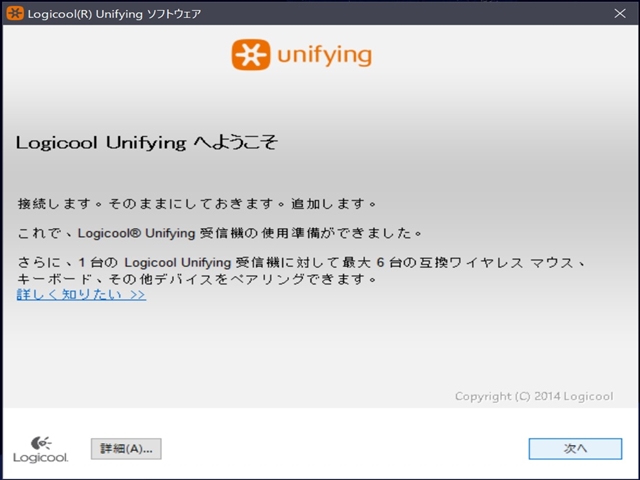
2.MX1700マウスの底側にある電源スイッチを「ON」にする。
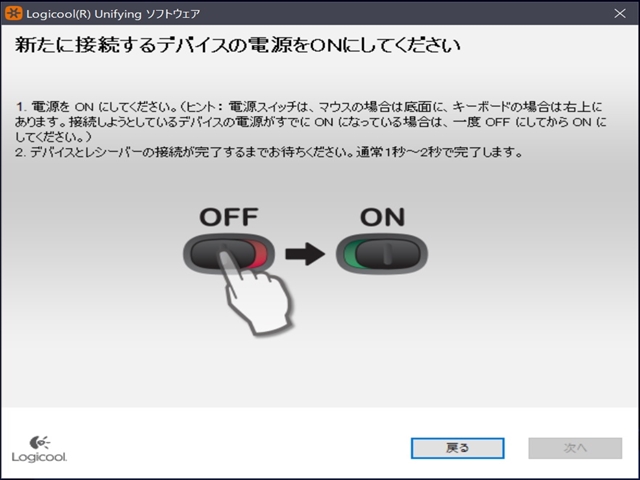
初期設定の場合、電源「ON」でチャネル1が点灯する。
3台を登録する場合、ここで1番2番3番をボタンで選択することになる。

3.Unifyingソフトウェア上で自動的にマウスが認識される。ほんの1-2秒の速さ。
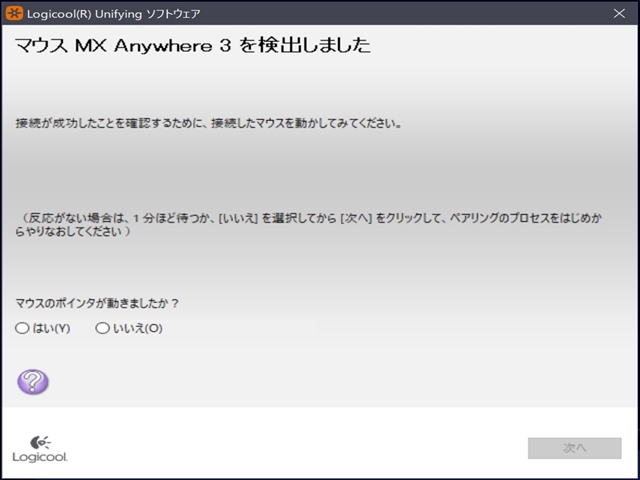
4.マウスカーソルが動くことを確認して「●はい」と「次へ」をクリック。
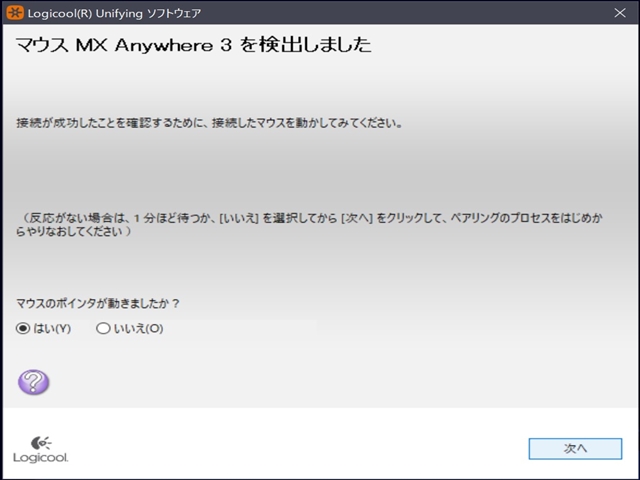
5.ペアリング「完了」
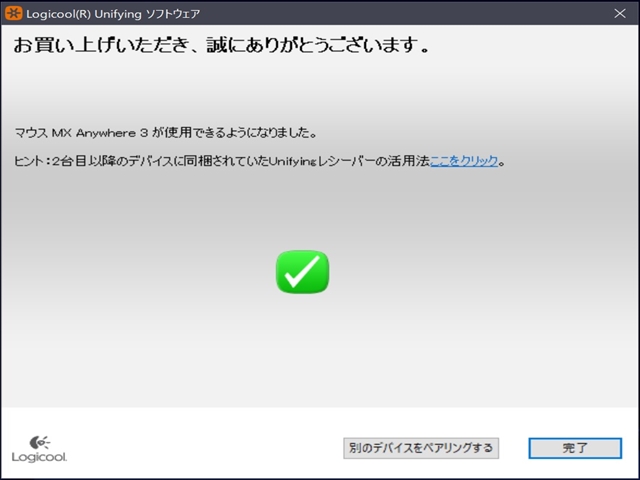
MX1600s(2S) vs MX1700(3) 比較
1 外観の比較
まず表側から。
並べてみると形も大きさもとても良く似ている。
MX1600sはサイドボタン部分が少し膨らんだ形をしている。
MX1700の方はほぼ左右対称形。
写真⇩ 左がMX1600s、右がMX1700。

裏側。
中央やや下に位置するのが Darkfield™レーザーセンサー。
マウスソールの形、電源スイッチの位置が変わっている。
写真⇩ 左がMX1600s、右がMX1700。

側面。
背の高さは同じ。

横幅はMX1700の方が3mmほど大きい。
写真⇩ 左がMX1600s、右がMX1700。

電池残量/充電インジケータ兼用LEDの位置。
どちらもLEDはほぼ中央、色はグリーン。

2 重さの比較
MX1600sの実重量は約 105g。

MX1700の実重量は約 95g。約10軽量になっている。

3 充電部の比較
MX1600sの充電端子は microUSB Type-B。


MX1700の充電端子は USB Type-C。

Type-Cへの変更は大きなプラスポイント。
今時はスマホでもゲーム機でもType-C接続の時代。
MX1600sではいちいちmicro/Type-Bケーブルに換えるのが面倒だった。

4 ホイールの比較
1.MX1600S
1)ホイールの仕様
ホイール中央部にラバーリングが貼ってある。
チルト機能付きなので、ホイールを左右に傾けることにより、例えば横スクロール(SHITFキー+ホイール回転)をキーボード操作無しで行える。

2)ホイールの使い方
ホイール直下に“ジェスチャ機能”に対応したミドルボタンがある。
以下、ロジクール取扱説明書より転載(抜粋)。
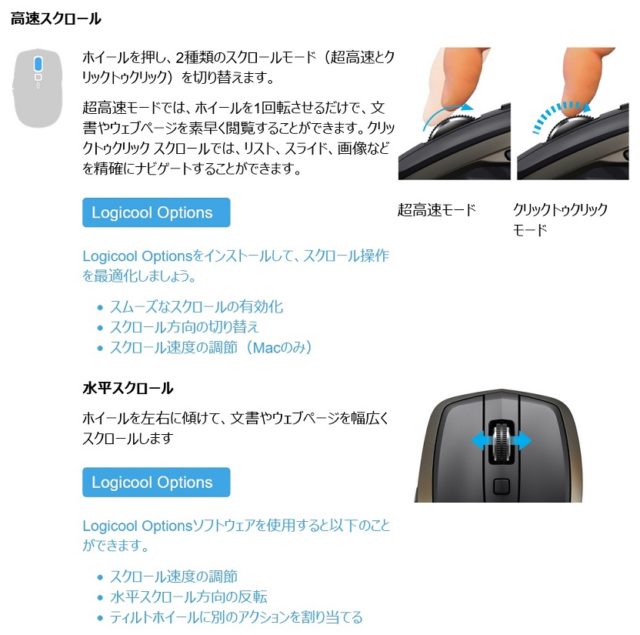
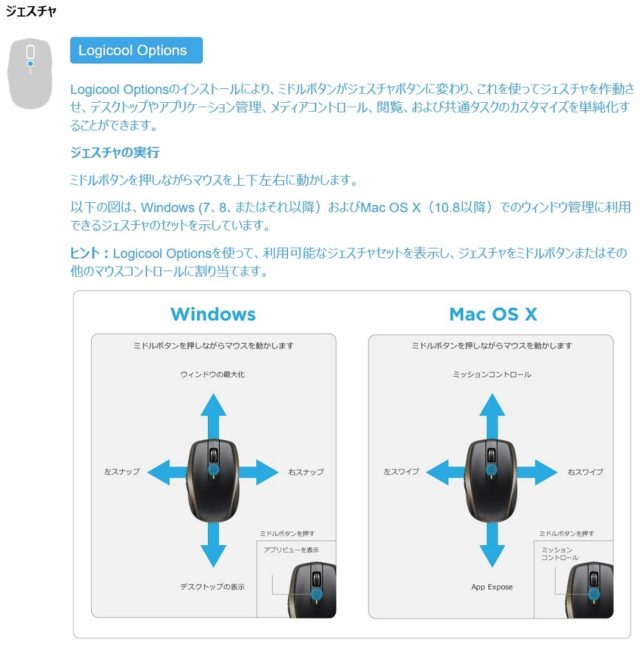
2.MX1700
1)ホイール仕様
後継機のMX1700はホイール外周がアルミ製になった。

2)ホイールの使い方
MX1600sでは、ホイール自体を押し込みクリックスピン/フリースピンを切り替える仕様。
MX1700では、電磁気によって自動的にホイール回転を切り替える“MagSpeed”を搭載。
ホイールをゆっくり回せば、通常のクリクリ回転(クリッキーな抵抗感) 、そのまま素早く回すと自動的にラッチが外れて抵抗のないフリースピン回転になる。
最初からフリースピンを持続させたい場合は、ホイール直下にある“モードシフト”ボタンで切り替えることも可能。
どちらが使い勝手が良いかは好みが別れるかも知れないが、ページ数の多いドキュメント閲覧などでは切替え動作なしで即、高速スクロールできるのは便利◎。
3)Logicool-Option設定ソフト
『ロジクール・オプション』と呼ばれる設定ソフトによって、マウスボタン機能の割り当てを変更することもできる。
Logicook Option のダウンロードは ⇒ こちら。
インストールするとMX1700を即認識し、ボタン機能について確認画面になる。
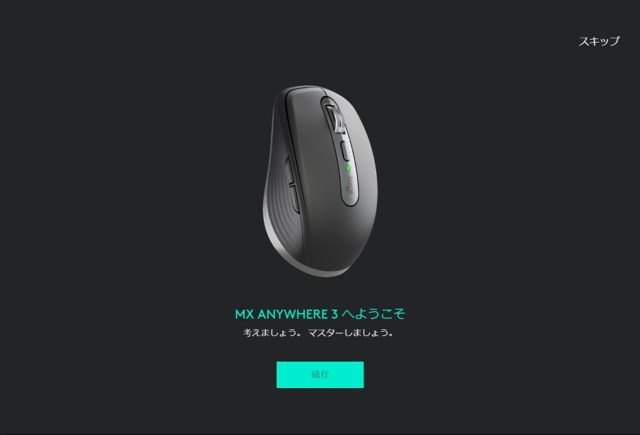
ホイールの機能とモード切替えボタンの説明。
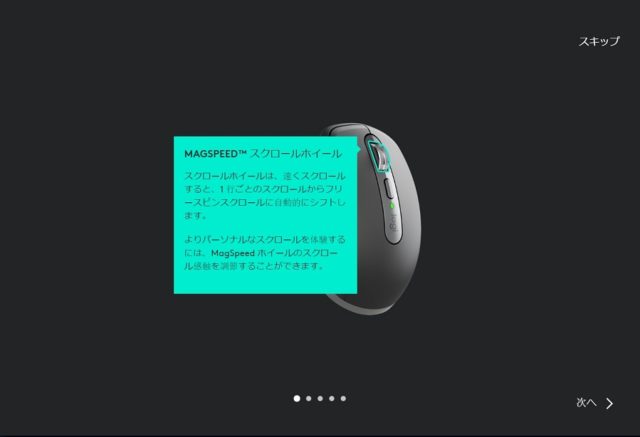
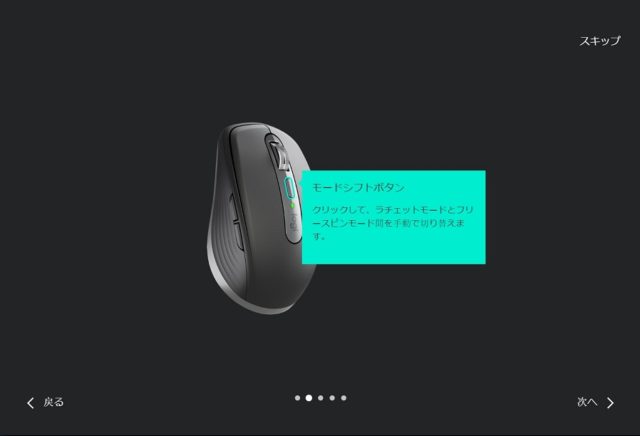
チルト機能の代替=水平スクロールについての説明。
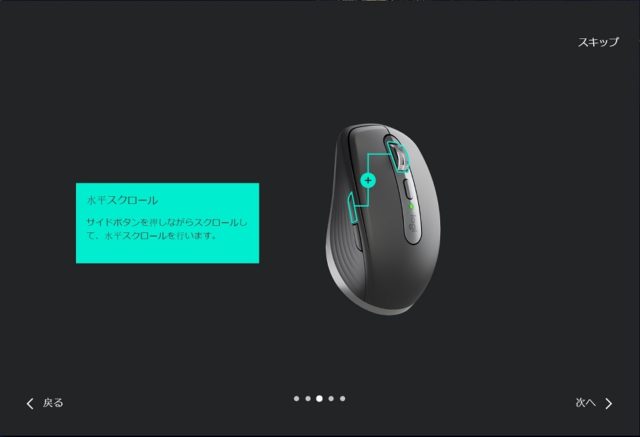
その他、ChromeブラウザやOfficeアプリでのボタン機能説明。
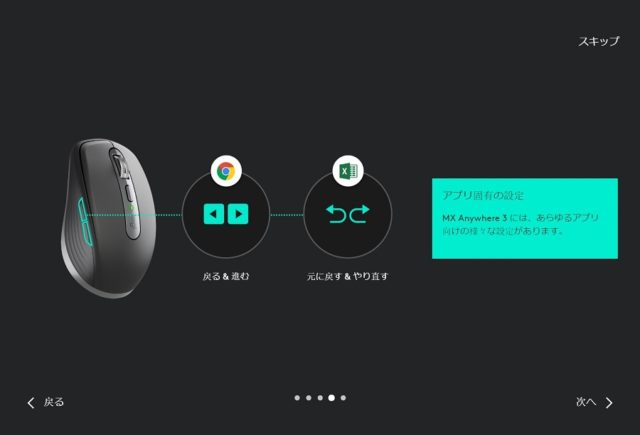

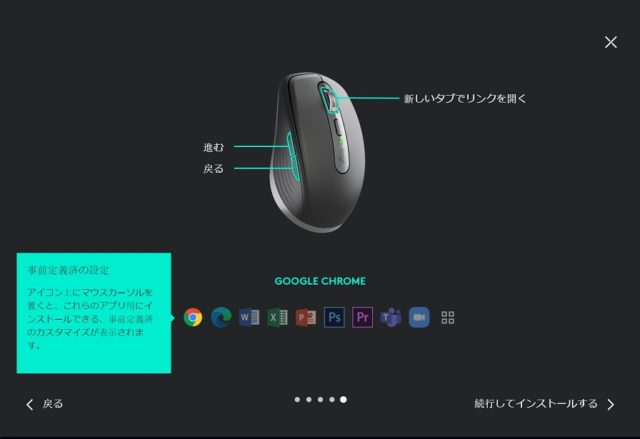
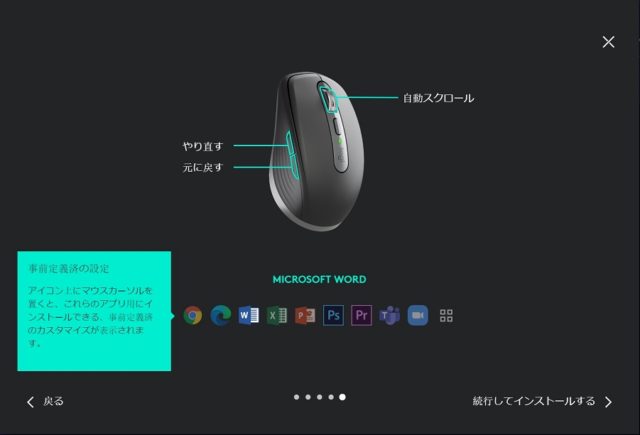
対応させたいアプリケーションを選択する画面。
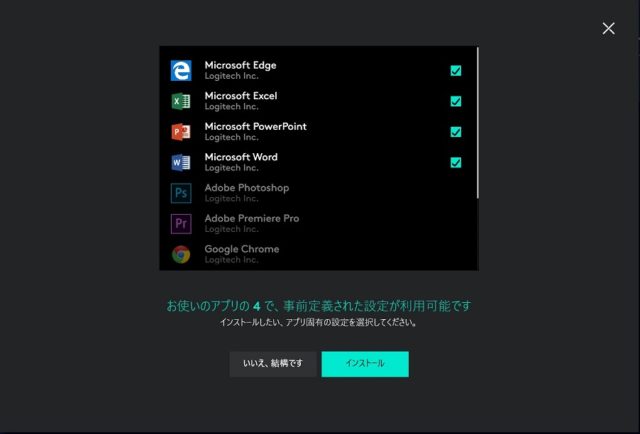
インストールが終わると同時に、PCは再起動させられる。
マウスボタンの割り当てについては、後からでももちろん変更可能。
例えば、横スクロール機能の割り当てなら「ポイント&スクロール」というタブをクリックして設定する。
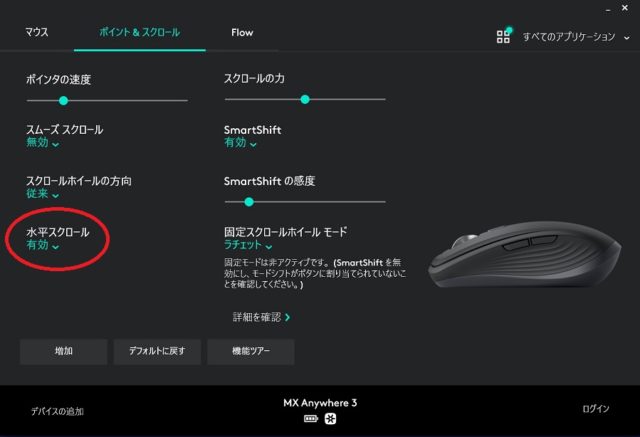
5 音の比較
1.MX1600sのボタンクリック音
室内環境は約 35.8dB。
10秒間の連続クリックを測定。最大値は 64.6db。

2.MX1700のボタンクリック音
室内環境は約 35.8dB。
10秒間の連続クリックを測定。最大値は 64.2db。
数値的には誤差の範疇でほとんど変わらないが、MX1600sより(音程的に)高いクリック音になっているので、より耳障りな印象を受ける。

6 ホイール回転の比較
参考までに、フリースピン状態でのホイール回転持続時間を計ってみた。
新品のエアーダスター缶を使用。
マウスホイールに対して一方向にエア圧をあてて強制的に高速回転させ、回転が止まるまでの時間を計測。
これを3回繰り返して平均を出した。

MX1600sは平均27秒ほど回転が持続していたのに対し、MX1700は20秒ほどしか回転が持続しなかった。
ただし、高速回転時のノイズはMX1700の方が静かだった。
まとめ
大きな違いは、ホイールの部分。
チルト機能の有無と、MagSpeedの有無。
「ボタンのクリック音がうるさい」というレビューが多いが、確かに静かな環境では耳障りなのは否めない。
対してホイールの転がり音はMX1700の方が静音になっている。
| MX1700 Anywhere3 | MX1600s | |
| 大きさ(長×幅×高mm) | 100×65×34.4 | 100×61.6×34.4 |
| 重さ(実測値) | 95g | 105g |
| 総ボタン数 | 6つ | 7つ(チルト含) |
| ラチェット/フリー切替 | MagSpeedオート | ホイール押込み |
| ホイールチルト | なし | あり |
| センサー | Darkfield | Darkfield |
| 充電池持続時間 | 約70日 | 約70日 |
| 充電端子 | USB Type-C | microUSB Type-B |
| クリック音(連続最大値) | 約64.2dB ※やや高音 | 約64.6dB |
| ホイール回転音(低速時) | 約55dB | 約60.0dB |
| カラー | グラファイト・ペイルグレイ・ローズ | グラファイト・グレイ・ミッドナイトティール |
名前の通り、持ち運び用途の小型マウスであるが、オフィスやホームでの常用マウスとしても使いやすいサイズだと思う。
充電のUSB端子がType-Cになった利点も大きい。
重さも軽くなっているし、“MagSpeed”のコントロールには慣れが必要であるが、コツが解ってくるとなかなか便利に使えるマウスである。








